Hé lộ 10 phần mềm chụp ảnh/quay phim màn hình máy tính hot nhất 2020
Bạn đang gặp rắc rối trong việc gửi những hình ảnh không được rõ nét cho bạn bè hoặc người thân từ màn hình máy tính của mình. Bạn muốn tìm những phần mềm chụp ảnh/quay phim để chứng minh mình không phải là gà mờ công nghệ. Hãy đồng hành cùng Hcare để tìm hiểu 10 phần mềm chụp ảnh/quay phim màn hình máy tính một cách chuyên nghiệp nhất.
-
Chụp ảnh màn hình với Lightscreen
Hcare nhắc đến Lightscreen đầu tiên vì nó khá phổ biến, dễ sử dụng và tiện dụng mà bạn không cần phải thực hiện quá nhiều thao tác. Chỉ cần với 1 click chuột, bạn đã có thể chụp được cả màn hình của mình.
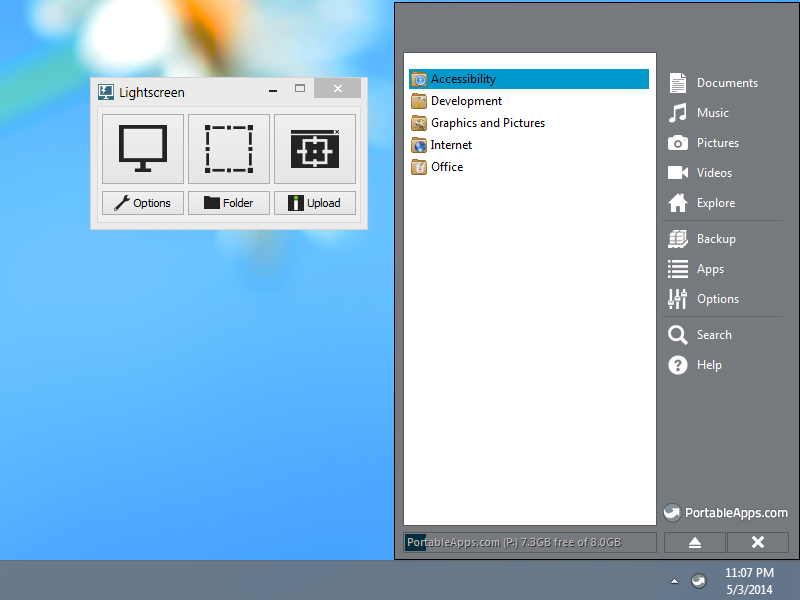
Ứng dụng Lightscreen
Bạn có thể tìm kiếm Lightscreen bằng cách vào Start menu, gõ Lightscreen, khởi động chương trình, chọn 1 trong 2 cách để chụp chụp lại phần mà bạn đang cần. Sau khi đã chụp được ảnh hãy click vào dấu tích bên góc phải màn hình để có thể lưu lại ảnh.
-
Chụp ảnh/quay phim màn hình máy tính với Snipping tool
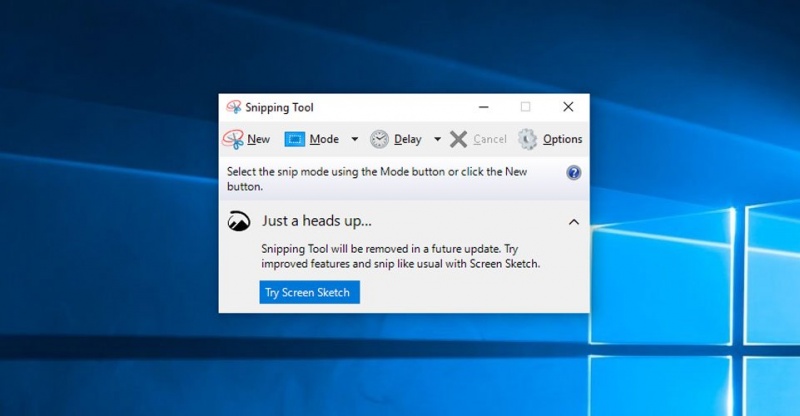
Ứng dụng Snipping tool
Đứng ngay sau Lightscreen, bạn không thể không nhớ đến Snipping tool huyền thoại mà ai cũng phải biết. Đây là phần mềm đã được cài sẵn ở máy. Bạn chỉ cần vào Windows, tìm kiếm Snipping tool và chọn khu vực cần phải chụp. Sau đó chọn Save là đã có một bức hình như ý.
-
Chụp ảnh màn hình với Snagit
Đây chính là phần mềm vô cùng sáng tạo vì chúng được sử dụng chủ yếu để chụp và quay màn hình. Cách sử dụng phần mềm lại khá là đơn giản.
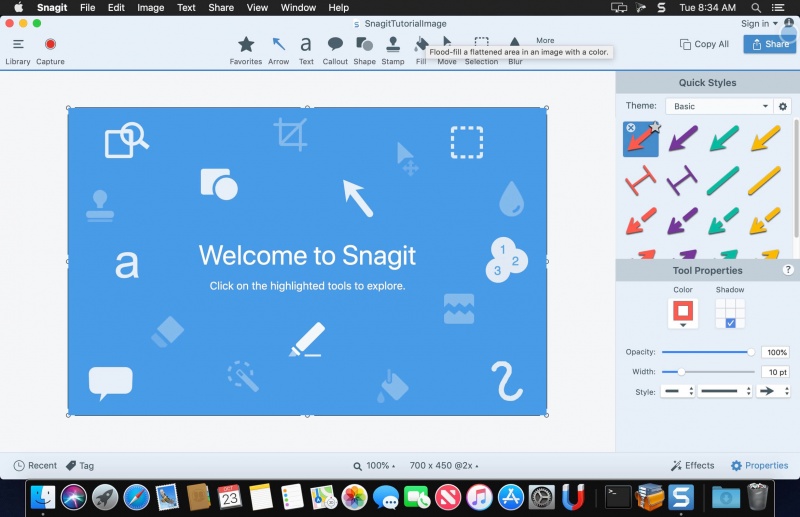
Ứng dụng Snagit
Khởi động Snagit, nhấn vào biểu tượng có hình giống camera, màu đỏ. Lúc này tính năng chụp sẽ hiện lên. Bạn chỉ cần kéo chuột để định vị kích cỡ ảnh chụp, sau khi hoàn thành phần ảnh muốn chụp thì nhả chuột là OK. Sau khi căn chỉnh một cách “xinh đẹp” tại mục Snagit Editor hãy Save hoặc Save as là hoàn thành các bước chụp màn hình.
-
Chụp ảnh màn hình với FastStone Capture
Với FastStone Capture bạn sẽ có một loạt những lựa chọn khá thú vị cho mình. Bạn có thể quay một cửa sổ hay một đối tượng, quay một vùng với kích thước mà bạn mong muốn, quay toàn màn hình mà không có thanh Taskbar,...
Tại Option bạn có thể chỉnh tốc độ khung hình, chất lượng của hình ảnh. Để bắt đầu quay hãy click vào Record rồi Start. Trong phần mềm này người sử dụng có thể chỉnh sửa hình ảnh một cách chuyên nghiệp như đổi kích thước ảnh, cắt ảnh,thêm mũi tên, chú thích...
Xem thêm: Điểm mặt 10 game online hot nhất năm 2020 mà bạn không thể bỏ qua
-
Chụp ảnh màn hình với Ashampoo Snap
Cũng giống như FastStone, Hcare muốn cho bạn có thêm nhiều lựa chọn hơn cho chính mình. Tại Ashampoo Snap, người dùng cũng có thể thêm chú thích hoặc trích xuất nội dung từ Internet, công cụ chỉnh sửa thông minh, đồ họa và hiệu ứng bắt mắt hơn. Việc của bạn chỉ cần vào Capture Multi Windows sau đó lựa chọn chế độ đầu tiên. Sau đó khoanh vùng nơi muốn chụp. Bước cuối cùng là chỉnh sửa và Save.
-
Chụp ảnh màn hình với Screenpresso
Nằm trong top 10 phần mềm chụp ảnh/quay phim màn hình máy tính hót nhất 2020. Đây là phần mềm có thể chụp một phần màn hình ảnh, toàn màn hình, một khu vực đang chuyển động, quay phim toàn màn hình hay 1 khu vực.
Việc của bạn chỉ là mở phần mềm này và chọn ngay cho mình một chế độ chụp hình như mong muốn. Sau đó hãy nhớ vào Screenpresso History hoặc Screenpresso Editor để lưu lại Video hoặc hình ảnh nhé.
-
Chụp ảnh màn hình với ScreenHunter Pro
Đây chính là giải pháp chụp ảnh màn hình nhanh gọn, tiết kiệm thời gian và tạo ra những hình ảnh, thước phim có chất lượng cao. Người sử dụng cũng có thể xử lý hình ảnh ngay sau khi chụp và lưu ảnh ở nhiều định dạng khác nhau.
Cách sử dụng: Sau khi mở phần mềm, bạn nhấn Ctrl + Q để chụp hình và kéo chuột chọn vùng chụp. Sau đó Save là xong. Vô cùng nhanh và gọn giống như cái tên của chính nó.
-
Chụp ảnh màn hình với Lightshot
Phần mềm này có thể lưu trữ hình ảnh trên màn hình một cách nhanh chóng, đơn giản và hiệu quả.
Cách sử dụng: Vào Start menu, gõ lightshot, sau đó mở phần mềm lên. Lúc này các bạn sẽ thấy toàn bộ màn hình của mình bị mờ hơn và dùng chuột quét lấy phạm vi khu vực cần chụp. Các công cụ chỉnh sửa ảnh sẽ xuất hiện ngay sau đó cùng save, upload, copy, paste… Sau đó Save là hoàn thành.
-
Chụp ảnh màn hình với HyperSnap
HyperSnap là phần mềm cung cấp cho bạn một số phương pháp chụp ảnh màn hình và lưu các định dạng hình ảnh khác nhau.
Cách sử dụng: Sau khi mở phần mềm kick vào Capture hoặc Full Screen trên thanh toolbars. Sau đó nhấn tổ hợp phím Full screen hoặc ấn Ctrl+Shift+F, trỏ chuột vào cửa sổ muốn chụp và ấn chuột trái. Và cuối cùng là chọn vùng màn hình cần chụp, lưu lại là xong.
-
Chụp ảnh màn hình với TinyTake
TinyTake mang tới những bức ảnh chụp và quay video màn hình chất lượng hoàn toàn miễn phí. Không chỉ dừng lại ở đó TinyTake còn hỗ trợ các bạn có thể chia sẻ chúng qua email hoặc in nếu bạn cần.
Xem thêm: Bật mí cách tiết kiệm điện cho máy tính có thể bạn chưa biết
Cách sử dụng: Mở phần mềm TinyTake, nhấn nút Capture để lựa chọn chế độ chụp ảnh màn hình. Bạn sẽ thấy xuất hiện 1 list các chế độ mà bạn có thể sử dụng. Sau khoanh vùng màn hình cần chụp ảnh rồi thả tay. Ngay lúc này 1 số công cụ để chỉnh sửa như viết chữ, thêm khung… Cuối cùng là Save and Share.
Nếu bạn muốn cài đặt một trong những phần mềm này có thể tự download hoặc hãy đến với Hcare để chúng tôi tư vấn hỗ trợ ngay nhé. Chúng tôi cam kết phục vụ khách hàng những dịch vụ chất lượng nhất trong thời gian nhanh nhất.
Bạn thấy 10 phần mềm chụp ảnh/quay phim màn hình máy tính mà Hcare chia sẻ bên trên như thế nào? Nếu thấy bài viết hữu ích hãy like và share mạnh tay để nhiều người cùng trải nghiệm những thông tin thú vị trên nhé!
Hcare
Xem nhiều nhất
Điện thoại bị nổi quảng cáo liên tục nên khắc phục thế nào
675,118 lượt xem3 cách sửa file PDF bạn không thể bỏ qua - Siêu dễ
461,201 lượt xemMẹo khắc phục điện thoại bị tắt nguồn mở không lên ngay tại nhà
241,725 lượt xemCách xoá đăng lại trên TikTok (và tại sao bạn nên làm như vậy)
217,113 lượt xemLý giải vì sao màn hình cảm ứng bị liệt một phần và cách khắc phục
196,970 lượt xem





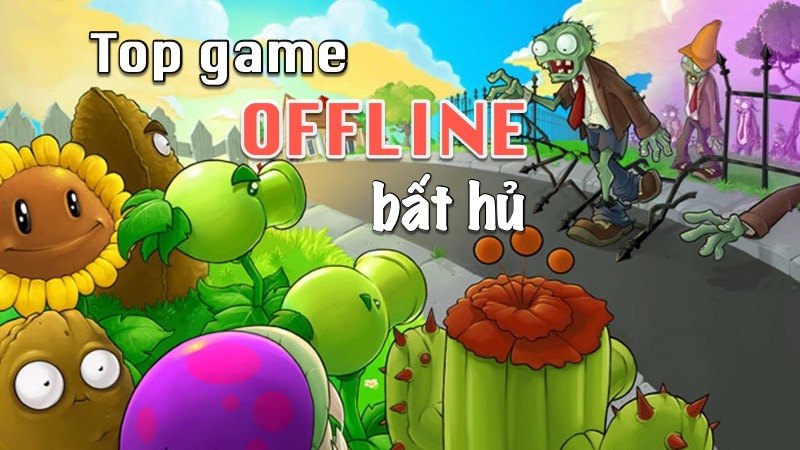







Thảo luận
Chưa có thảo luận nào về Bài viết Hé lộ 10 phần mềm chụp ảnh/quay phim màn hình máy tính hot nhất 2020